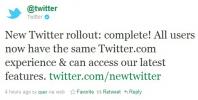ข้อความที่ซ่อนอยู่ช่วยให้แน่ใจว่ากล่องจดหมายของคุณไม่เต็ม
เครดิตรูปภาพ: Westend61/Westend61/GettyImages
ทั้ง Instagram และ Facebook อนุญาตให้บุคคลใดก็ตามที่พบโปรไฟล์ของคุณส่งข้อความส่วนตัวถึงคุณ อย่างไรก็ตาม แม้ว่าข้อความจากเพื่อนของคุณจะปรากฏในการแจ้งเตือนและกล่องจดหมายของคุณโดยตรง แต่ข้อความจากผู้อื่นจะถูกซ่อนอยู่ในที่แยกต่างหากสำหรับคำขอข้อความ เครือข่ายโซเชียลเหล่านี้ซ่อนข้อความดังกล่าวเพื่อป้องกันไม่ให้สแปมเข้ามากรอกกล่องจดหมายหลักของคุณ แต่อาจไม่สะดวกเมื่อคุณไม่พบข้อความจากคนใหม่ที่คุณต้องการได้ยิน วิธีแก้ไขคือตรวจสอบข้อความที่ซ่อนอยู่ใน Instagram หรือ Facebook เป็นประจำ
เว็บไซต์ Instagram ในเบราว์เซอร์ไม่มีตัวเลือกในการดูข้อความที่ซ่อนอยู่โดยไม่ต้องใช้เครื่องมือของบุคคลที่สาม อย่างไรก็ตาม คุณสามารถเข้าถึงข้อความที่ซ่อนอยู่ใน Instagram ผ่านแอพมือถือได้ เริ่มต้นด้วยการแตะที่ ไอคอนเครื่องบิน ที่มุมบนขวาของแอพเพื่อดูข้อความส่วนตัวทั้งหมดของคุณ หากคุณมีข้อความที่ซ่อนอยู่ คุณจะเห็นลิงก์ให้แตะข้างๆ ข้อความ ส่วนหัวที่แสดงจำนวนคำขอข้อความที่คุณมี
วีดีโอประจำวันนี้
แตะคำขอข้อความเพื่อดูเนื้อหาและข้อมูลพื้นฐานเกี่ยวกับผู้ส่ง เช่น ชื่อผู้ใช้ จำนวนผู้ติดตามและโพสต์ แตะ
ยอมรับ เพื่อเริ่มการสนทนา ให้เลือก ไม่สนใจ เพื่อป้องกันข้อความในอนาคตจากบุคคลหรือ ลบ เพื่อลบข้อความออกจากรายการในการดูข้อความที่ซ่อนอยู่ของคุณโดยใช้แอพ Facebook Messenger ให้เริ่มต้นด้วยการแตะที่รูปโปรไฟล์ของคุณที่มุมบนซ้าย จะแสดงเมนูที่แสดง a คำขอข้อความ ตัวเลือกใต้ชื่อของคุณ แตะเพื่อแสดงรายการข้อความที่ส่งโดยผู้ที่ไม่ใช่เพื่อน Facebook ของคุณ คุณอาจเห็น a สแปม ตัวเลือกที่คุณสามารถแตะเพื่อดูข้อความที่ Facebook ถือว่าเป็นการหลอกลวงหรือขยะ
หากคุณกำลังใช้เว็บไซต์ Facebook ให้คลิกที่ ข้อความ บนแถบนำทางที่ด้านบนของ Facebook แล้วคลิกแท็บสำหรับ คำขอข้อความ เพื่อดูข้อความที่ซ่อนอยู่ แสดงรายการข้อความที่คล้ายกันเป็นแอพ แต่มี ดูข้อความกรอง ลิงก์ที่คุณคลิกเพื่อดูข้อความสแปม
คลิกหรือกดเลือกข้อความที่ซ่อนอยู่เพื่อดูเนื้อหา การตอบกลับข้อความทำให้ผู้ส่งเห็นสถานะของคุณและสื่อสารกับคุณได้อย่างอิสระบน Facebook หากคุณไม่ต้องการรับข้อความจากบุคคลนั้น ให้ใช้ตัวเลือกที่ด้านล่างของแชทที่ระบุว่าคุณไม่ต้องการรับข่าวสารจากบุคคลนั้น การเลือกตัวเลือกจะแสดงตัวเลือกที่รวมถึงการบล็อกบุคคลนั้นไม่ให้สื่อสารกับคุณโดยสิ้นเชิง การลบแชท หรือการรายงานข้อความไปยัง Facebook ว่าไม่เหมาะสม
การลดข้อความส่วนตัวที่ไม่ต้องการ
หากคุณต้องการลดข้อความที่ไม่พึงประสงค์ที่คุณได้รับจากบริการเหล่านี้ ให้ลองจำกัดผู้ชมที่สามารถดูเนื้อหาของคุณได้ ด้วยวิธีนี้ โพสต์ของคุณจะไม่ปรากฏต่อสาธารณะต่อคนแปลกหน้าที่อาจพยายามส่งข้อความหรือสแปมถึงคุณ
หากต้องการทำเช่นนี้บน Facebook สำหรับโพสต์ในอดีตและในอนาคตทั้งหมด ให้ใช้เมนูแบบเลื่อนลงด้านขวาเพื่อเลือก การตั้งค่า บนเว็บไซต์ Facebook หรือเลือกตัวเลือกเดียวกันจากเมนูแฮมเบอร์เกอร์บนแอพ Facebook แตะตัวเลือกที่มีข้อความ ความเป็นส่วนตัว หรือ การตั้งค่าความเป็นส่วนตัว เพื่อดูสองตัวเลือกว่าใครบ้างที่สามารถเห็นโพสต์ในอดีตและในอนาคตของคุณได้ แก้ไขสิ่งเหล่านั้นเพื่อให้มีเพียงผู้ชมที่จำกัดของเพื่อนปัจจุบันของคุณหรือเพื่อนของเพื่อนเท่านั้นที่สามารถเห็นเนื้อหาของคุณ
สำหรับ Instagram คุณสามารถตั้งค่าโปรไฟล์ทั้งหมดของคุณให้เป็นส่วนตัวเพื่อจำกัดผู้ชมได้ เข้าเมนูแฮมเบอร์เกอร์ของแอพแล้วเลือก การตั้งค่า แล้วก็ ความเป็นส่วนตัว. เปลี่ยน ความเป็นส่วนตัวของบัญชี ตัวเลือกที่จะ บัญชีส่วนตัว. ด้วยเหตุนี้ คุณต้องอนุมัติคำขอเพื่อดูโพสต์ของคุณเป็นการส่วนตัว เพื่อไม่ให้ปรากฏในฟีดสาธารณะในเร็วๆ นี้